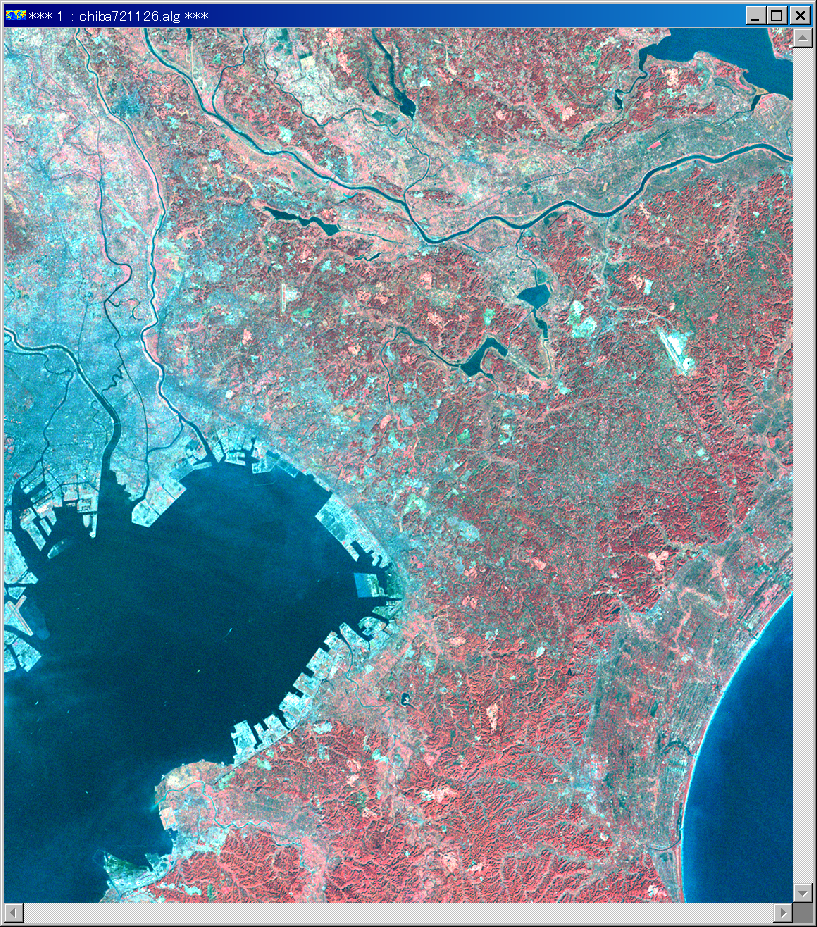
教師なし分類法
練習用画像として、1972年11月26日に撮影されたランドサットMSS画像を使いましょう。この画像は幾何補正されており(日本測地系、UTM54帯、35:20N-36N、139:45E-140:30E)、画素サイズは60mでリサンプリングされています。
ER Mapperのメニューから[Process]-[Classification]-[ISOCLASS Unsupervised Classification]へ進みます。

まず、入力データを指定します(ここでは、chiba721126.ers)。次のBands to use では分類に使うバンドを指定できます。例えば、TMでバンド6(熱赤外)を使わない指定ができます。Output Dataset で出力ファイル名を指定しましょう(ここでは、たまたまLanduse721126.ersとしました)。
Optionsでは、Maximum number of classes を6にセットしました。最大255クラスまで指定できます。後のオプションはデフォルトのままにしておきましょう。OKボタンを押します。

ステータスウィンドウが開き、途中経過が表示されます。Optionsで Desired percent unchanged が98.0に設定されていますので、繰り返し計算の過程でクラスが変化しない画素の割合が98%を超えた時点で計算が終了します。では、結果を表示してみましょう。新しいウィンドウを開き、pseudcolor でlanduse721126.ers を表示します。色の調整は Transform ウィンドウで行います。
ステータスウィンドウに表示されているように、3クラスしか分類されませんでした。そこで、Optionsの設定を変えてみます。Maximum standard deviation を 4.5 から 2.0 に変更し、もう一度分類します。
今度はもっともらしい結果になりました。では、画素の値を確認してみましょう。ER Mapper のメニューから、{View]-[Cell Values Profile]と進んでください。カーソルで指定した画素の値が表示されます。例えば、東京湾をクリックすると1が表示されます。印旛沼や霞ヶ浦も1ですので、水域のコードは1と判断します。この作業を繰り返して、各コードの分類項目を決定していきます。
各項目の土地利用が決定されたら、[Process]-[Classification]-[Edit Class/Region Color and Name]で色や名称を編集できます。
![]() 応用問題です。最近のTM画像を使って同様に分類を行い、土地利用の変化を比較してみましょう。
応用問題です。最近のTM画像を使って同様に分類を行い、土地利用の変化を比較してみましょう。